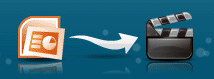A veces se hace necesario convertir presentaciones de Powerpoint en archivos de video. Es posible que la computadora donde está haciendo la presentación no tenga instalado el software de oficina necesario o desee ver la presentación en su televisor. En tales casos, debe convertir el archivo pptx a los formatos de video adecuados y grabar el video en un CD o DVD.
¿Por qué no la forma de registro de pantalla?
Una alternativa a convertir la presentación a video puede ser usar una herramienta de grabación de pantalla y grabar toda la pantalla mientras se reproduce la presentación. Este método tiene varias desventajas:
- Tienes que sentarte y cambiar las diapositivas, lo que puede ser agotador si tienes muchas diapositivas que considerar.
- Las transiciones pueden no ser precisas. Esto significa que el tiempo puede no ser el mismo para todas las diapositivas y se pierde la perfección.
- Una vez que se completa la grabación de la pantalla, aún tiene que hacer ajustes más finos y editarla de todos modos.
- Es posible que la grabación de pantalla no se guarde en los formatos que desea, por ejemplo, iPod, móvil, etc.
Por lo tanto, es necesario que utilice un convertidor de Powerpoint a video para obtener mejores resultados. Aquí está Leawo Powerpoint a convertidor de videoun software gratuito que puede convertir presentaciones de Powerpoint a todos los principales formatos de video para usar en computadoras, DVD, iPod, iTouch, dispositivos móviles, etc.
Aquí hay una guía paso a paso para convertir videos de powerpoint usando Leawo Powerpoint to video converter:
1. Descargar Leawo convertidor de vídeo e instalar la aplicación.
2. Importe la presentación haciendo clic en el botón «Agregar».
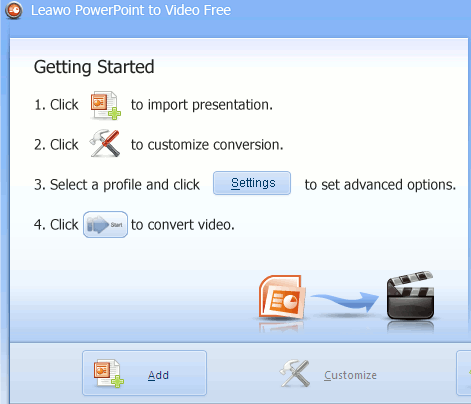
3. Haga clic en el botón «Personalizar» para personalizar la configuración y la salida del video.
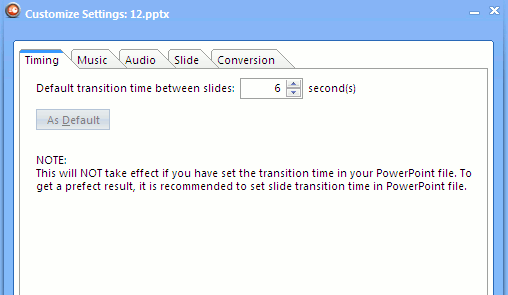
4. Establezca el tiempo que cada diapositiva se muestra en el video desde la pestaña «Tiempo». Por ejemplo: si tiene 20 diapositivas y desea que cada diapositiva aparezca durante 10 segundos, seleccione 10 en la pestaña de tiempo. La duración de su video sería de 200 segundos, cada diapositiva se muestra durante 10 segundos.
Nota: Si ya ha aplicado transiciones en PowerPoint, la configuración de tiempo no tendrá efecto. Tendrás que deshabilitar todas las transiciones de powerpoint en primer lugar.
5. Desde la pestaña de música, puede seleccionar un archivo de audio que se reproducirá en el fondo de su video. Puede optar por mantener o ignorar el audio de la presentación desde la pestaña de audio.
6. Ahora vaya a la pestaña «Conversión» y seleccione la versión de PowerPoint que ha utilizado. La aplicación recomienda Microsoft Powerpoint 2007. Haga clic en «Aceptar» cuando haya terminado.

7. Ahora haga clic en el menú desplegable Perfil y seleccione el formato de salida de video como Wmv. Establezca la calidad de audio y video en «media» y elija una ubicación de salida.
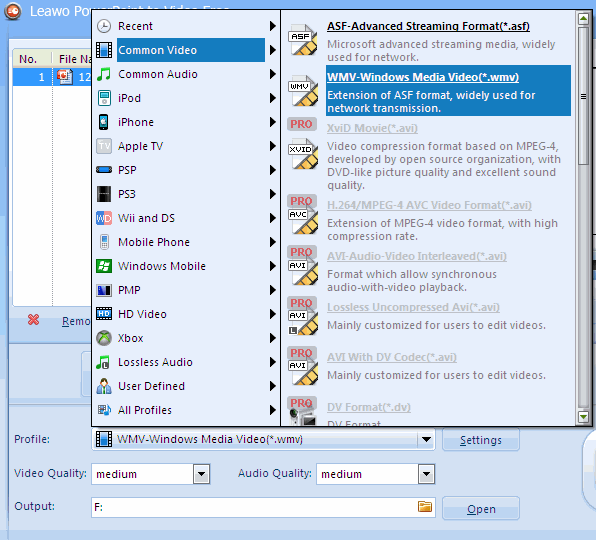
8. El tiempo de conversión dependerá de la cantidad de diapositivas de Powerpoint utilizadas. Una vez finalizada la conversión, se le mostrará la ubicación del video convertido. El video en formato wmv se puede reproducir en su aplicación de reproducción multimedia favorita.
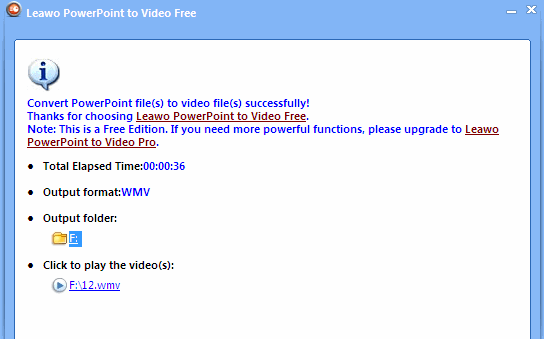
Otras características de Leawo Powerpoint Converter
Aquí hay algunas características brillantes de esta herramienta gratuita:
- Puede codificar todo tipo de archivos de Powerpoint como pptx, ppt, ppsx, pps a formatos wmv, asf, 3gp.
- El software también funciona como un convertidor de audio. Puede optar por extraer solo la parte de audio de cualquier archivo de PowerPoint.
- Todas las animaciones y transiciones se conservan después de convertir la presentación de PowerPoint en video.
- Se admiten configuraciones de salida para diferentes tamaños de pantalla y resoluciones para que el video no se distorsione.
- Puede optar por convertir la presentación a iPod, iTouch, PSP, PS3, Apple TV y otros formatos móviles.
¿Conoce alguna herramienta mejor para convertir presentaciones de Powerpoint en archivos de video? Háganos saber en los comentarios.